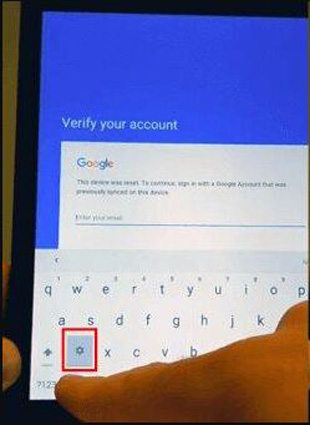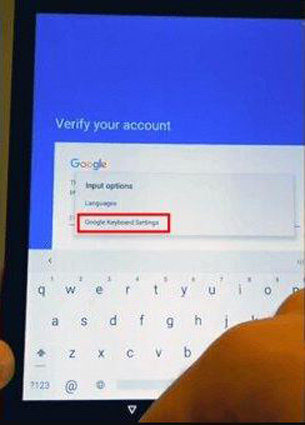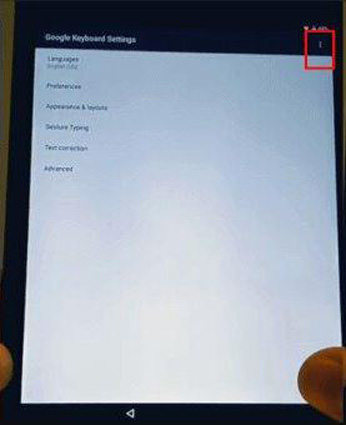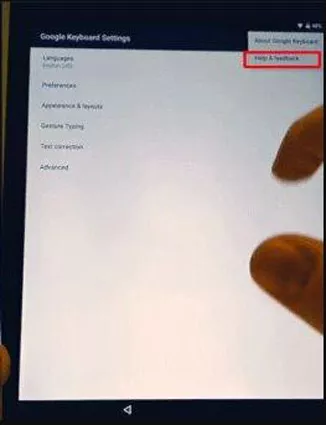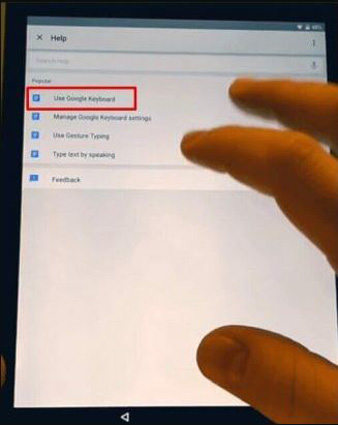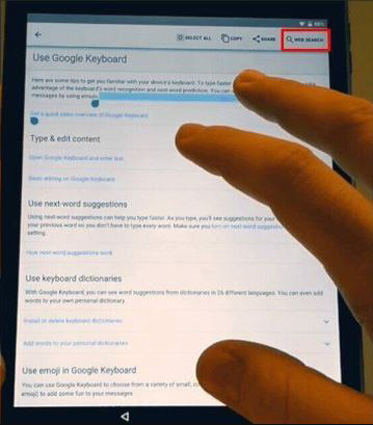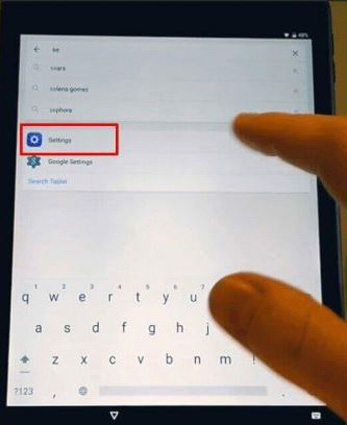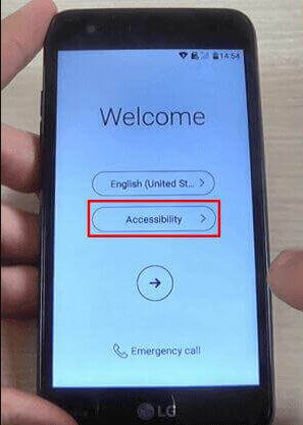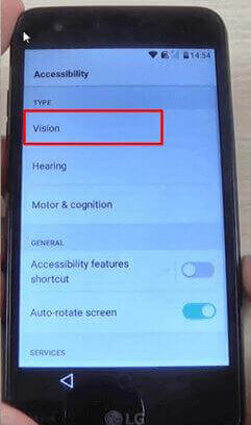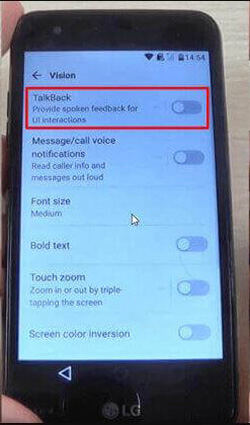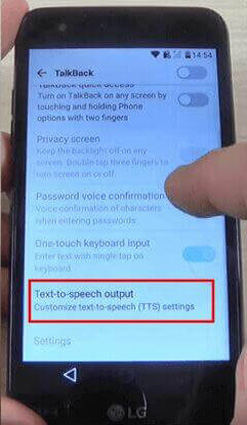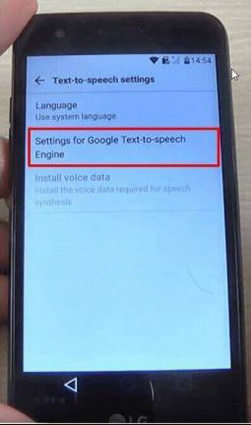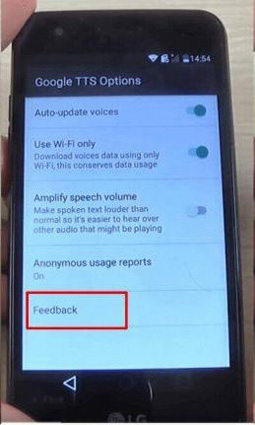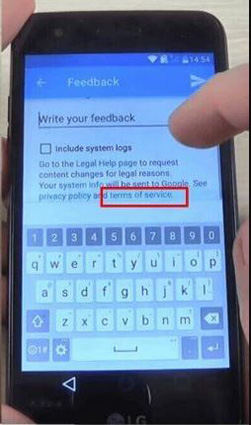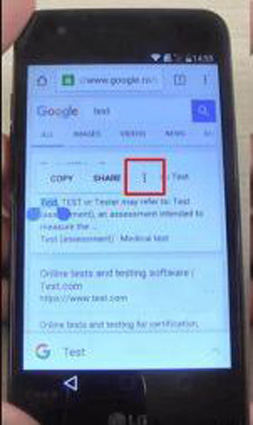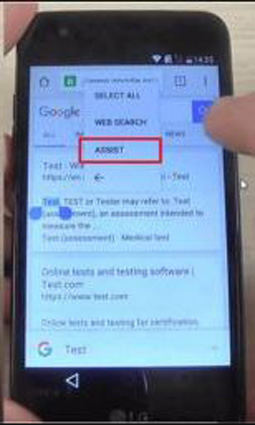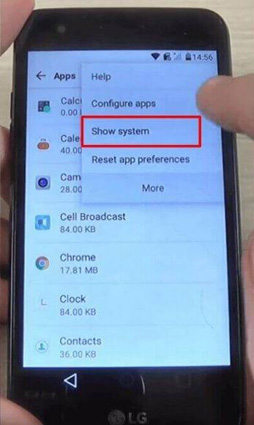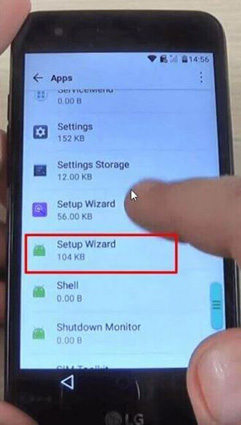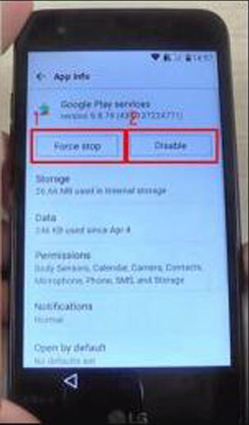"Hesabınızı doğrulayın. Bu cihaz sıfırlandı. Devam etmek için bu cihazda daha önce senkronize edilmiş bir Google Hesabı ile oturum açın. Şimdi bu aptalca hırsızlık önleme koruması nedeniyle telefonumu kullanamıyorum. Bu telefonu bir aile üyesinden aldım ve şimdi ikimiz de kullanamıyoruz. Ne yapmalıyım?"
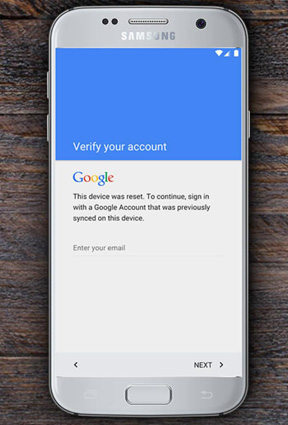
Aynı sorunla mı karşı karşıyasınız, bu cihazın aranması sıfırlandı. Google Hesabını atlayarak oturum açmaya devam etmek için? Eğer öyleyse, bu makale sizin için yararlı olacaktır.
- Bölüm 1: Cihazı Sıfırladıktan Sonra Google Hesabını Atlayın
- Bölüm 2: PassFab Android Unlock aracılığıyla Samsung'daki FRP Kilidi'ni kaldırın
- Bölüm 3: FRP (Fabrika Sıfırlama Koruması) Hakkında SSS
Bölüm 1: Cihazı Sıfırladıktan Sonra Google Hesabını Atlayın
Fabrika Ayarlarına Sıfırlama Koruması, Android cihazınızı hırsızlardan korumak için ayarlanmıştır, ancak kullanıcıların fabrika ayarlarına sıfırladıktan sonra "Hesabınızı doğrulayın" sayfasında takılıp kalması çok kolaydır. Aşağıda, bu sayfadan nasıl kurtulacağınızı tanıtacağız.
- Durum 1: Bu Cihaz Sıfırlandı. Devam etmek için Bir Google Hesabı ile Oturum Açma Samsung'u Atlayın
- Durum 2: Bu Cihaz Sıfırlandı. Devam etmek için Bir Google Hesabı ile Oturum Açma LG'yi Atlayın
Durum 1: Bu Cihaz Sıfırlandı. Devam etmek için Bir Google Hesabı ile Oturum Açma Samsung'u Atlayın
- Adım 1: Dili seçin ve cihazınızı ağa bağlayın (genellikle bir Wi-Fi).
- Adım 2: Klavyenin açılmasına izin vermek için e-postanızı girmenizi gerektiren yere dokunun.
Adım 3: Ayarlar menüsüne ulaşmak için klavyede “@” karakterini basılı tutun.

Adım 4: Google Klavye Ayarları'na dokunun.

Adım 5: Ekranın sağ üst köşesindeki üç noktaya dokunun.

Adım 6: Yardım ve Geri Bildirim'i seçin.

7. Adım: Yardım menüsünde Google Klavyeyi Kullanma'yı seçin.

Adım 8: Seçmek için bu sayfadaki herhangi bir metni tutun ve web araması simgesine dokunun.

Adım 9: Arama kutusunun altında Ayarlar'a dokunun.

- Adım 10: Menüyü aşağı kaydırın ve Telefon Hakkında'yı seçin.
- Adım 11: Menüde Yapı Numarasını bulun ve Geliştirici Seçeneklerini etkinleştirmek için 7 kez bantlamayı tekrarlayın.
- Adım 12: Menüye geri dönün ve Geliştirici Seçenekleri'ni seçin.
- Adım 13: OEM Kilit Açmayı etkinleştirin ve iki kez Geri'ye dokunun.
- Adım 14: Cihazınızı yeniden başlatın ve ağa yeniden bağlayın.
Şimdi, bir Google hesabıyla oturum açmaya devam etmek için bu cihaz sıfırlandı. Cihazınızı çalıştırın ve yeni bir Google hesabı ekleyin!
Ayrıca Okuyun: Samsung Galaxy S7 için Etkili Yol Google Hesap Kilidi Kaldır
Durum 2: Bu Cihaz Sıfırlandı. Devam etmek için Bir Google Hesabı ile Oturum Açma LG'yi Atlayın
- Adım 1: Cihazınızı bir ağa bağlayın (genellikle bir Wi-Fi).
Adım 2: Karşılama ekranına dönün ve Erişilebilirlik'i seçin.

Adım 3: Erişilebilirlik menüsünde Vizyon'u seçin.

Adım 4: Menüye girmek için Talkback'e dokunun.

Adım 5: Metin-konuşma Çıktısı'nı seçin.

6. Adım: Google Text-to-speech Engine'deki ayarların simgesini tıklayın.

7. Adım: Google Metin-konuşma Motoru için Ayar'ı seçin.

8. Adım: Google TTS Seçeneklerinde Geri Bildirim'i tıklayın.

Adım 9: Geri bildiriminizi yazdığınız yerin altında bir paragraf var. Paragraftaki son üç kelimelik hizmet şartlarını tıklayın.

- Adım 10: Bundan sonra bir Google Chrome penceresi olacak, sizden oturum açmanızı istediğinde Hayır, teşekkürler'i seçin.
- Adım 11: Ardından hizmet şartları sayfasına gireceksiniz, ana sayfa için Google logosuna tıklayın.
- Adım 12: Arama kutusunda testi arayın.
Adım 13: İlk sonuç olarak Wikipedia'dan test gösterilecektir. Açıklamada kelime testini tutun. Ardından seçenekler açılacak, sağ taraftaki üç noktayı tıklayın.

Adım 14: Üç seçenek arasından Assist'i seçin.

- Adım 15: Oturum açmanızı istediğinde Hayır, teşekkürler'e dokunun.
- Adım 16: Arama kutusundan ayarları arayın ve açın.
- Adım 17: Ayarlar'da Uygulamalar'ı seçin.
Adım 18: Sağ taraftaki üç noktaya dokunun ve Sistemi göster'i seçin.

Adım 19: Listede Kurulum Sihirbazını bulun ve ona dokunun.

- Adım 20: Zorla Durdur'u tıklayın.
- Adım 21: Depolama'ya tıklayın ve Önbelleği Temizle'yi göreceksiniz, tıklayın.
- Adım 22: Uygulamalara dönmek için iki kez geri tuşuna tıklayın.
Adım 23: Google Play hizmetlerini seçin, ardından yukarıdaki adımları tekrarlayın: Zorla Durdur, Tamam ve Devre Dışı Bırak'ı tıklayın.

- Adım 24: Ayarlara dönmek için geri tuşuna dokunun.
Cihazınızı yeniden başlatın ve ağa bağlanmayın. Ayarlara gidin ve Genel'i seçin, Yedekle ve Sıfırla'yı seçin. Ardından Fabrika ayarlarına sıfırla'yı seçin. Telefonu Sıfırla ve Tümünü Sil, ardından Sıfırla. Şimdi siz FRP kilidini atla başarıyla!
Bölüm 2: PassFab Android Unlock aracılığıyla Samsung'daki FRP Kilidi'ni kaldırın
Google Hesabını Atlamak gerçekten rahatsız edici bir işlemdir. İşte harika bir araç, PassFab Android Unlock , Samsung'daki FRP kilidini kaldırmanız için. Sadece aşağıdaki basit adımları izleyin.
- Adım 1: Cihazınızı bilgisayara bağlayın ve PassFab Android Unlock'ı başlatın.
Adım 2: Google Kilidini (FRP) Kaldır'ı seçin.

Adım 3: Cihazınızın Wi-Fi'ye bağlı olduğundan emin olun ve "Kaldırmayı Başlat"a tıklayın.

Adım 4: PassFab Android Unlock size bir bildirim gönderecek. FRP'yi kaldırmak için "BypassFrp.apk" dosyasını indirmek için kılavuzu izleyin.

Adım 5: Ayarlar sayfasından bir kilit açma düzeni ayarlayın.

Adım 6: Cihazı yeniden başlatın ve cihazın kilidini açmak ve sıfırlamak için deseni kullanın.

Bölüm 3: FRP hakkında SSS
S1: FRP kilidi nasıl devre dışı bırakılır?
Ayarlar'da Hesaplar'ı seçin. Ardından Google'a dokunun ve kaldırmak için Google hesabınızı tıklayın. Cihazınızdaki Google hesabını kaldırdıktan sonra FRP kilidi devre dışı bırakılır.
S2: Bir telefonun yanıp sönmesi FRP'yi kaldırır mı?
Hayır, OEM kilit açmanın telefonunuzu flash edip fabrika ayarlarına sıfırlamasına izin verdiğinizde, yine de etkinleştirmek için bu cihazda daha önce senkronize edilmiş bir Google hesabıyla oturum açmanız gerekir.
S3: Bir telefonun köklenmesi FRP'yi atlar mı?
Basit köklendirme veya kökten çıkarmanın FRP ile ilgisi yoktur. Yine de Google hesabınızla giriş yapmanız gerekiyor.
Dürüst olmak gerekirse, daha önce senkronize edilmiş Google hesabını Android'den Samsung ve LG'den nasıl kaldıracağımızı sunuyoruz. Ve kullanarak Google FRP kilidini kaldırmak için basit adımlar sağlıyoruz. Google kilit kaldırma . Bu makaleyi beğendiyseniz, paylaşın!